놀라운 온라인 및 오프라인 도구를 사용하여 OGG를 WMA로 변환
때때로 우리는 오디오 재생 장치에서 좋아하는 트랙을 재생하고 싶지만 문제는 호환성 문제입니다. 그렇기 때문에 요즘에는 오디오 파일의 형식을 변경하고 당사 미디어 플레이어와 호환되는 형식으로 변환하는 데 도움이 되는 변환기를 갖는 것이 매우 중요합니다.
사용할 수 있는 올바른 변환기를 찾는 방법이 궁금할 수 있습니다. 이 게시물의 도움으로 온라인 및 오프라인 도구를 제공하므로 파일 변환에 도움이 되는 올바른 도구를 찾는 것에 대해 걱정할 필요가 없습니다. OGG를 WMA로 변환.
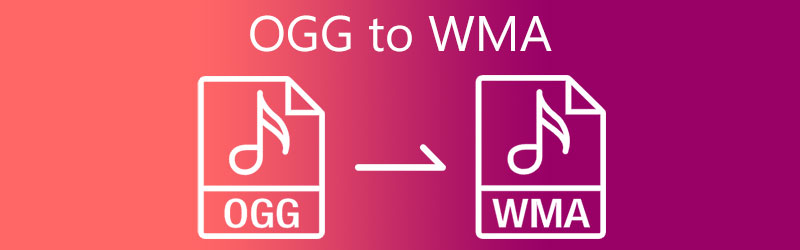
1부. OGG를 WMA로 변환해야 하는 이유
OGG는 오픈 소스 미디어 파일 형식입니다. 무료인 Vorbis 오디오 압축을 사용하는 압축 오디오 파일입니다. MP3와 비슷하지만 MP3 파일보다 소리가 좋습니다. 멀티미디어 스트리밍에 최적화되어 있으며 음악, 비디오, 텍스트 및 메타데이터를 포함할 수 있습니다. WMA 파일은 MP3 및 AAC 압축 형식에 대한 Microsoft의 응답이지만 품질 손실을 최소화하면서 더 작은 크기의 오디오 파일을 제공하기 위해 노력합니다.
다양한 이유로 OGG를 WMA로 변환해야 할 수도 있습니다. WMA는 DVD 플레이어, Nokia 휴대폰 및 Playstation 휴대용 장치에서 재생할 수 있는 널리 사용되는 오디오 형식입니다. 결과적으로 특정 장치에서 원활한 재생을 위해 OGG를 WMA로 변환해야 하는 경우가 많습니다. 그 외에도 WMA는 낮은 비트 전송률에서 재생 효과를 증가시켜 짧은 파일 크기를 유지하면서 우수한 품질을 허용합니다.
2부. 온라인 및 오프라인 도구를 사용하여 OGG를 WMA로 변환하는 방법
이 부분에서는 OGG를 WMA로 쉽게 변환할 수 있도록 가장 권장되는 상위 2개 온라인 및 오프라인 도구를 제공합니다. 더 이상 고민하지 않고 아래 제공된 단계에 따라 가장 사랑하는 오디오 트랙 변환을 시작하십시오.
1. Vidmore 비디오 컨버터
초보자를 위한 전문 소프트웨어를 찾고 계십니까? Vidmore 비디오 컨버터 하나다! 이것은 비디오와 오디오를 다른 파일 형식으로 변환하는 데 도움이 되는 다목적 응용 프로그램입니다. 친숙한 편집 기능을 제공하기 때문에 도구의 탐색에 대해 걱정할 필요가 없습니다. 따라서 Vidmore Video Converter의 편집 기능을 최종적으로 사용하기 전에 많은 튜토리얼이나 매뉴얼을 읽을 필요가 없습니다. 좋아하는 오디오 트랙을 변환하려는 대부분의 초보자에게 사랑받는 것은 당연합니다.
제공하는 파일 형식과 관련하여 이 소프트웨어는 200가지 이상의 오디오 및 비디오 형식을 제공합니다. 시간을 의식한다면 오디오 및 비디오 변환 속도가 50배 더 빠르기 때문에 이 도구를 신뢰할 수 있습니다. 또한 몇 번의 클릭만으로 오디오 트랙의 비트 전송률, 채널 및 샘플 속도를 쉽게 조정할 수 있습니다. 이 도구가 흥미롭다면 아래의 단계별 프로세스를 읽을 수 있습니다.
1단계: OGG-WMA 변환기 획득
무엇보다 먼저 아래 다운로드 버튼 중 하나를 클릭해야 합니다. 그런 다음 다음을 클릭하십시오. 설치 버튼을 누르고 장치에서 실행하십시오.
2단계: OGG 파일 삽입
다음 단계에서 도구를 열면 화면의 기본 인터페이스가 표시됩니다. 그런 다음 파일 추가 화면 왼쪽 상단에 있거나 더 빠른 방법으로 을 더한 아이콘을 클릭하고 화면에서 OGG 파일을 선택합니다. 폴더.
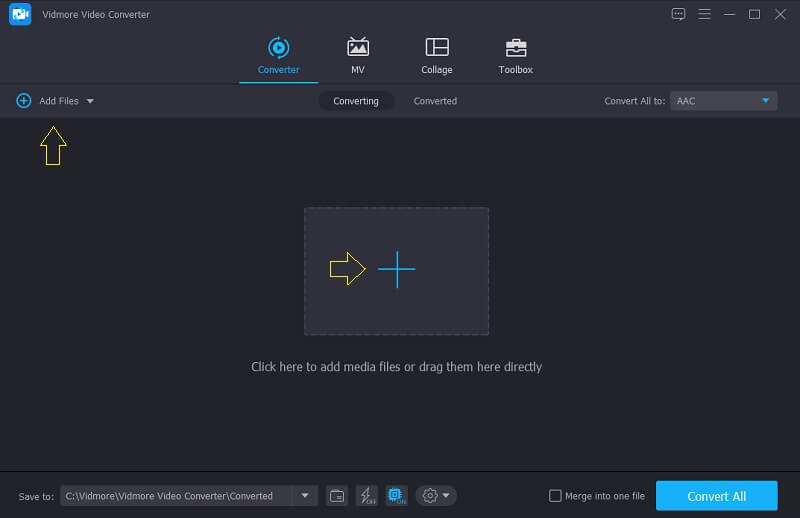
3단계: WMA를 형식으로 선택
OGG 파일을 업로드한 후 타임라인, 오디오 오른쪽에 있는 드롭다운 프로필을 클릭하고 오디오 섹션을 검색한 다음 WMA 도구에서 제공하는 옵션의 형식으로.

다음으로 선택했으면 WMA 형식으로 조정할 수 있습니다. 오디오 설정 클릭을 통해 설정 선택한 형식의 오른쪽에 있습니다. 그런 다음 드롭다운 메뉴를 클릭합니다. 비트 레이트, 채널 과 샘플 속도 수정합니다. 그 후 새로 만들기 단추.
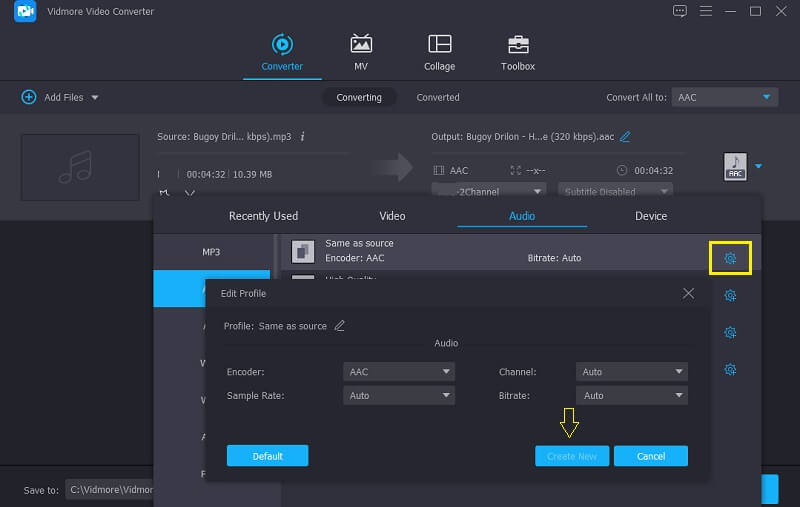
4단계: 오디오 트랙 변환
그리고 수정을 완료했다면 오디오 설정, 이제 오디오 트랙을 변환할 수 있습니다. 모두 변환 버튼을 누르고 파일이 성공적으로 변환될 때까지 몇 초 동안 기다리십시오. 그리고 그게 다야!
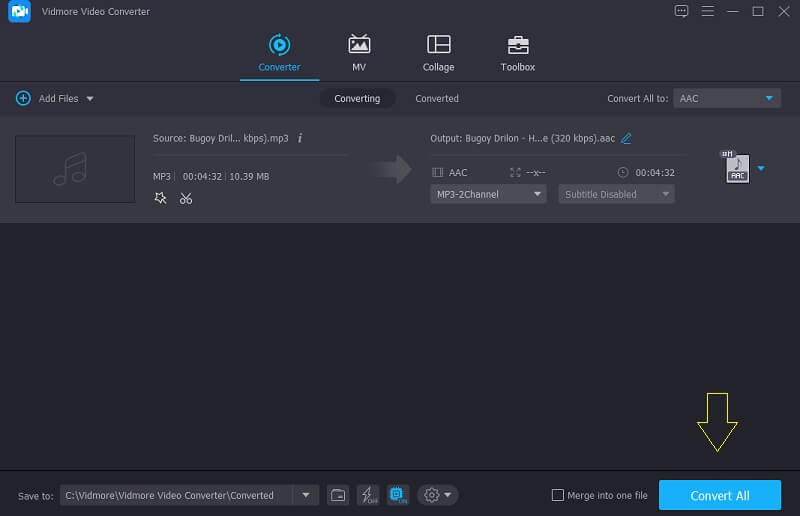
2. Vidmore 무료 온라인 비디오 변환기
OGG 파일을 변환하는 데 사용할 수 있는 다음 도구는 이 웹 기반 응용 프로그램을 사용하는 것입니다. Vidmore 무료 비디오 변환기. 편집 기능을 완전히 즐기기 전에 앱을 다운로드하거나 페이지에서 구독할 필요가 없습니다. 그 외에도 파일 크기에 제한이 있는 다른 웹 기반 도구와 달리 Vidmore Free Video Converter는 제한 없이 파일 변환을 지원합니다.
시간을 소중하게 생각한다면 이 도구는 오디오와 비디오 모두에 대해 더 빠른 변환 속도를 제공하므로 훌륭한 옵션입니다. 사운드가 훌륭하지 않습니까? 이를 통해 OGG 파일을 WMA로 변환하려면 아래 단계를 따르십시오.
1 단계: 공식 홈페이지로 이동 Vidmore 무료 비디오 변환기 변환할 파일 추가를 클릭하고 런처를 다운로드합니다.
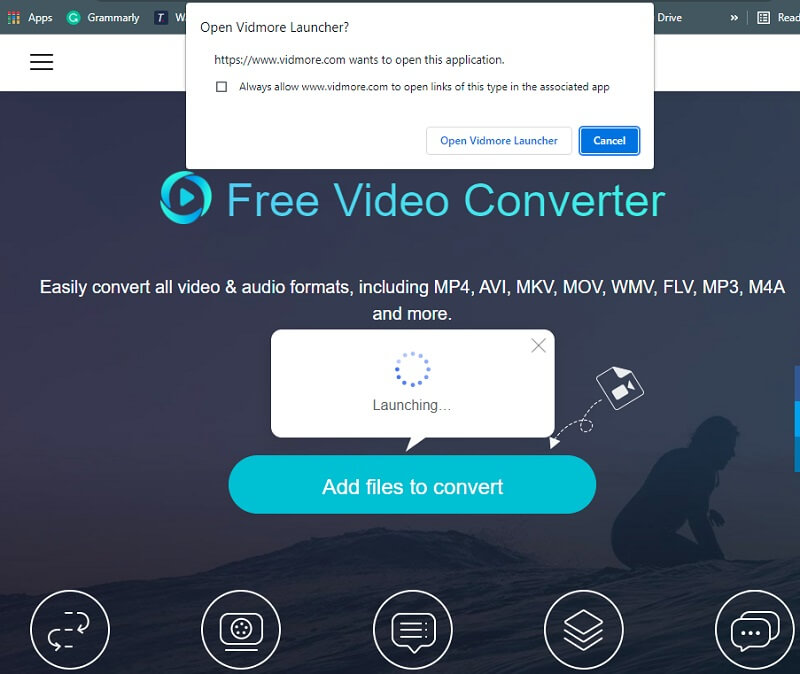
2 단계: 웹 기반 도구의 런처를 설치한 후 변환 할 파일 추가 다시 그리고 당신의 폴더, 변환하려는 OGG 파일을 선택하십시오.
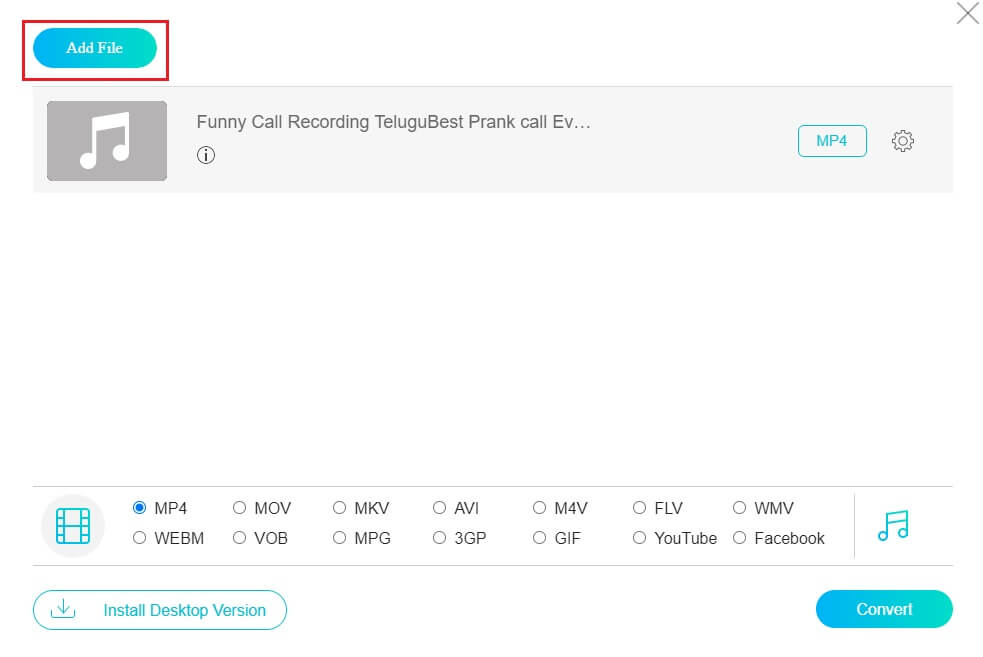
3 단계: 오디오 파일이 메인 화면에 반영되면 를 클릭하여 형식을 변경합니다. 음악 화면 하단의 아이콘을 클릭하고 WMA.
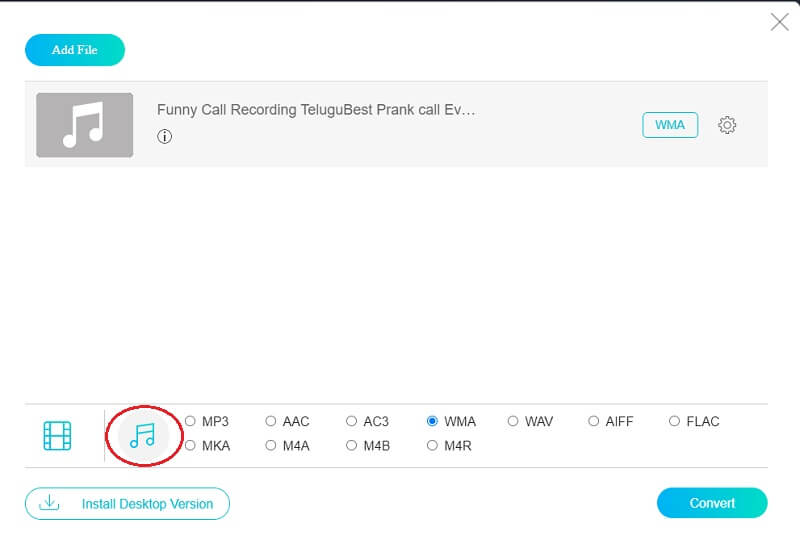
클릭하여 오디오 트랙의 품질을 제어할 수도 있습니다. 비트 레이트, 채널 과 샘플 속도 클릭하여 설정 오디오의 오른쪽에 있습니다. 완료되면 탭하기만 하면 됩니다. 확인 단추.
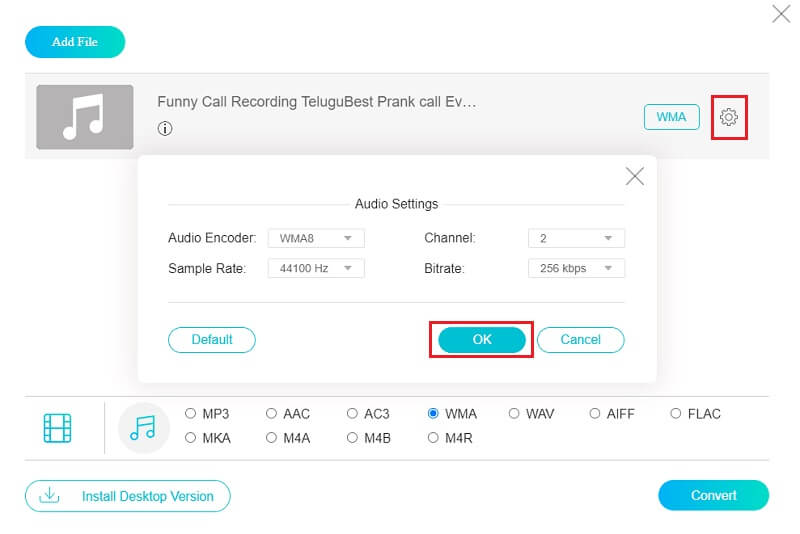
4 단계: 조정이 끝나면 오디오 설정, 이제 변환 프로세스를 진행할 수 있습니다. 변하게 하다 버튼을 누르고 오디오 트랙의 파일 위치를 선택하십시오. 그런 다음 폴더 선택 그리고 프로세스가 완료될 때까지 기다립니다.
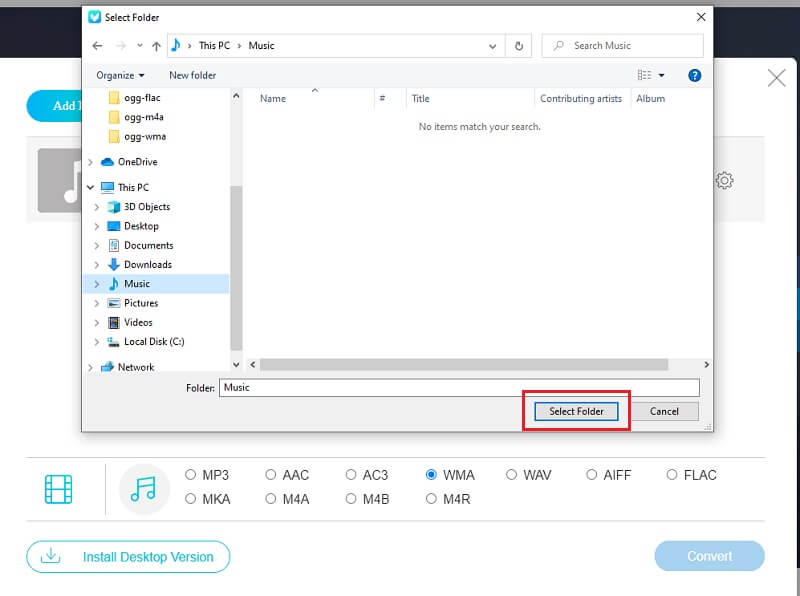
3부. OGG를 WMA로 변환하는 FAQ
1. 내 오디오 파일을 WMA로 변환할 가치가 있습니까?
일반 오디오 파일과 비교할 때 WMA는 더 나은 음질을 생성합니다. 따라서 더 나은 음질을 찾고 있다면 오디오 파일을 WMA로 변환할 수 있습니다. 그러나 모든 장치에서 오디오를 재생하려면 다음을 고려할 수 있습니다. WMA 파일을 MP3로 변환.
2. WMA와 WAV의 차이점은 무엇입니까?
WAV는 압축되지 않은 오디오를 나타내고 WMA는 압축된 오디오를 나타냅니다. WAV는 일반적으로 LPCM을 사용하여 데이터를 인코딩합니다. WAV 오디오 파일은 무손실이지만 WMA 오디오 파일은 손실이 있습니다. 따라서 다음을 수행해야 할 수도 있습니다. WMA를 WAV로 변환 때때로.
3. Mac용 최고의 OGG-WMA 변환기는 무엇입니까?
가장 권장되는 OGG-WMA 변환기는 Vidmore 비디오 컨버터. 이 도구를 통해 오디오 파일의 비트 전송률과 샘플 속도를 쉽게 탐색할 수 있습니다.
결론
이 게시물을 통해 파일을 다른 형식으로 변환하는 것의 중요성을 알게 되었습니다. 또한 다음을 수행하는 데 도움이 되는 소프트웨어도 배웠습니다. OGG를 WMA로 변환. 당신은 그들 중 하나를 시도 할 수 있습니다!


